
Download der Exceldatei mit dem VBA-Code der Funktionen
SORTIEREN, SORTIERENNACH, XVERWEIS, XVERGLEICH, FILTER, EINDEUTIG, SEQUENZ, ZUFALLSMATRIX
und allen auf diesen Seiten dargestellten Beispielen:
▸Download der Exceldatei
(Version 3.8 - Letzte Änderung: 24.10.2024 - XVerweis und XVergleich nun fit für den Einsatz in Matrixformeln ▸mehr dazu)
Worum geht es?
In Excel 365 und ab Excel 2021 hat Microsoft die lange vermissten Zellfunktionen SORTIEREN, SORTIERENNACH, FILTER, XVERWEIS und weitere implementiert. Allerdings wurden sie für ältere Excel-Versionen nicht nachgerüstet, so dass alle Benutzer von Excel 2007 bis einschließlich Excel 2019 darauf verzichten mussten.
Hier gibt es nun (seit Ende Januar 2022) eine Lösung für die Benutzer älterer Excel-Versionen.
Mit Hilfe von VBA wurden benutzerdefinierte Zellfunktionen - sog. UDFs (User Defined Functions) - implementiert, die genau dieselben Parameterlisten haben wie die entsprechenden Microsoft-Funktionen.
In den Fällen, wo die hier zur Verfügung gestellten Funktionen mehrere Ergebnisse zurückgeben, muss ihre Eingabe mit STRG-UMSCHALT-EINGABE abgeschlossen werden. Vor der Eingabe der Formel muss auf dem Tabellenblatt ein Bereich selektiert werden, der die zurückgegebenen Daten aufnimmt - wie bei den sog. CSE-Matrixformeln üblich (CSE = Control Shift Enter).
Eine grundlegende und ausführliche Einführung in das Thema Matrixformeln gibt es in ▸diesem Tutorial.
Bei Funktionsnamen von UDFs ist es egal, ob man die Buchstaben groß oder klein schreibt.
Anleitung zum Einbinden der Funktionen in die eigene Exceldatei siehe ▸Einbinden der Funktionen.
Die Funktion SEQUENZ
Die Funktion SEQUENZ (engl. SEQUENCE) ermöglicht das Erzeugen einer Zahlenfolge. Man kann die Größe des Zielbereichs sowie den Anfangswert und die Schrittweite frei wählen.
Syntax
= Sequenz ( [Zeilenanzahl]; [Spaltenanzahl]; [Anfangswert]; [Schrittweite] )
| Parameter | Erläuterung |
|---|---|
| Zeilenanzahl (optional) |
Die Anzahl der Zeilen der Ergebnismatrix (Standard: 1) |
| Spaltenanzahl (optional) |
Die Anzahl der Spalten der Ergebnismatrix (Standard: 1) |
| Anfangswert (optional) |
Erste Zahl der Zahlenfolge (Standard: 1) |
| Schrittweite (optional) |
Schrittweite der Zahlenfolge (Standard: 1) |
Die Funktion Sequenz hat das gleiche Verhalten wie die Excel 365-Funktion SEQUENZ.
Vergleiche dazu auch die Funktionsbeschreibung von Microsoft:
▸https://support.microsoft.com/de-de/office/sequenz-funktion-57467a98-57e0-4817-9f14-2eb78519ca90
Sequenz - Beispiel 1
Es wird eine 12 ✕ 5-Matrix von ganzen Zahlen erzeugt. Der Startwert ist 100, die Schrittweite ist 25. Vor der Eingabe dieser Formel ist es daher sinnvoll, auch einen Bereich von 10 Zeilen und 5 Spalten zu selektieren. Der selektierte Zielbereich wird zeilenweise mit der Zahlenfolge aufgefüllt.
Die Formel dazu lautet:
= Sequenz (12; 5; 100; 25)
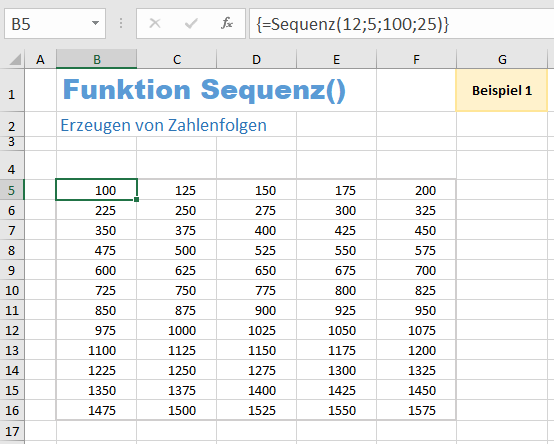
Manch einer fragt sich, wozu diese Funktion überhaupt nützlich ist.
Das Beispiel 2 zeigt, dass die Funktion Sequenz (SEQUENZ) sehr wohl von großem Nutzen sein kann.
Sequenz - Beispiel 2
Eine bestimmte Veranstaltung findet im ganzen Jahr alle 14 Tage mittwochs statt.
Eine einfache Formel mit der Funktion Sequenz listet das Datum aller Termine im Jahr 2022 auf:
= Sequenz (27; 1; $C$4; 14)
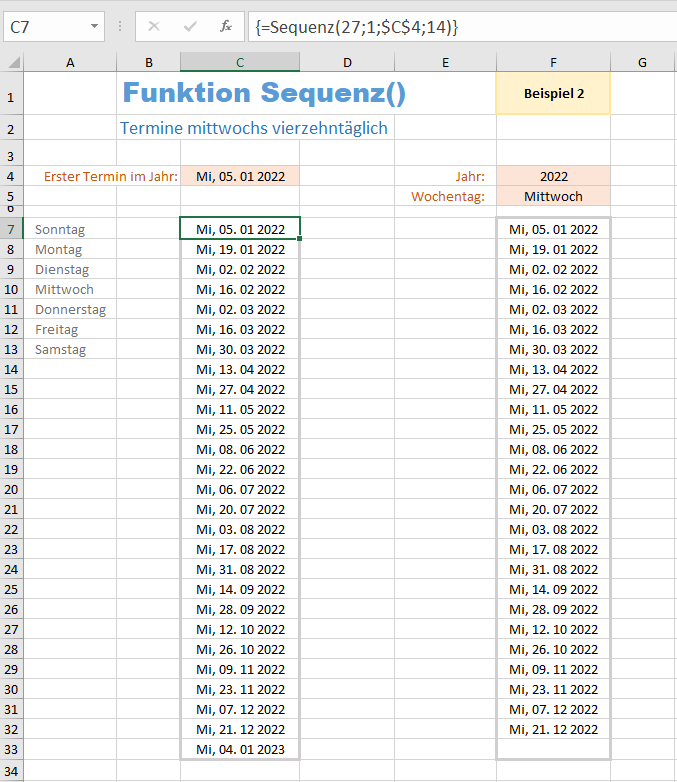
In der Zelle C4 trägt man den ersten Termin im Jahr ein. Daraufhin erscheinen im Bereich C7:C33 alle Termine des Jahres 2022.
Da ein Datum ohne Uhrzeit in Excel eine Ganzzahl darstellt, welche die Anzahl der Tage seit dem 1.1.1900 angibt, genügt es, die Ganzzahl des Datums 05.01.2022 als Anfangswert und die Zahl 14 als Schrittweite zu nehmen. Die Zellen bekommen ein Datumsformat - fertig.
Je nach Wochentag bzw. Jahreszahl können maximal 27 Termine auftreten. Daher ist es sinnvoll, den Zielbereich auf 27 Zeilen und 1 Spalte festzulegen. Dabei kann es jedoch passieren, dass der letzte Termin schon im neuen Jahr liegt. Dies lässt sich mit einer umschließenden WENN-Funktion abfangen - so wie im Bereich F7:F33 geschehen.
Im Bereich F7:F33 werden ebenfalls alle vierzehntäglichen Termine aufgelistet, das Jahr und der Wochentag sind allerdings durch zwei Drop-Down-Felder frei wählbar.
Die verwendete Formel lautet:
= WENN (JAHR (Sequenz (27; 1; DATUM ($F$4; 1; 1) - REST (DATUM ($F$4; 1; 1); 7) + REST (VERGLEICH ($F$5; $A$7:$A$13; 0); 7); 14)) = $F$4; Sequenz (27; 1; DATUM ($F$4; 1; 1) - REST (DATUM ($F$4; 1; 1); 7) + REST (VERGLEICH ($F$5; $A$7:$A$13; 0); 7); 14); "")
Diese Formel benötigt eine Liste der Wochentage im Bereich A7:A13.
Wissen teilen ist die Zukunft der Menschheit